وقتی میخواهید سایتی را راهاندازی کنید و مرورگر وب شما خطای "err_internet_disconnected" را نشان میدهد، مرورگر شما با مشکلات اتصال به اینترنت روبرو میشود. این خطا ممکن است در مرورگرهای Chrome، Firefox، Edge، و سایر مرورگرها رخ دهد، و ما به شما نشان خواهیم داد که چگونه این مشکل را برطرف کنید.
چند دلیل دیگر که خطای بالا را دریافت می کنید این است که سرور پروکسی یا VPN شما کار نمی کند، پیکربندی Wi-Fi شما مشکل دارد، آنتی ویروس یا فایروال شما اتصال شما را مسدود می کند یا داده های ذخیره شده مرورگر وب شما خراب است. .
اتصال اینترنت خود را بررسی کنید
وقتی خطای "err_internet_disconnected" را دریافت می کنید، اولین چیزی که باید بررسی کنید اتصال اینترنت شما است. اتصال غیرفعال باعث می شود مرورگرهای شما نتوانند سایت های شما را بارگیری کنند و در نتیجه خطای بالا ایجاد شود.
شما می توانید با استفاده از مرورگر وب دیگری در رایانه خود و باز کردن یک سایت اتصال خود را بررسی کنید. همچنین میتوانید از دستگاه دیگری در همان اتصال استفاده کنید تا ببینید آیا سایتی بارگیری میشود.
اگر اتصال اینترنت شما مشکل دارد، روتر خود را مجددا راه اندازی کنید و ببینید آیا با این کار مشکل برطرف می شود. میتوانید روش های عیب یابی اینترنت دیگر را امتحان کنید یا برای راهنمایی با ارائهدهنده خدمات اینترنت خود تماس بگیرید.
غیرفعال کردن سرور پروکسی برای رفع خطای err_internet_disconnected
سرور پروکسی رایانه شما، ترافیک اینترنت شما را از طریق یک سرور میانی هدایت میکند و باعث ایجاد مشکلاتی در اتصالات خاص میشود. در این مورد، تمام پراکسی های کامپیوتر خود را غیر فعال کنید و ببینید که آیا مشکل شما حل می شود.
در ویندوز
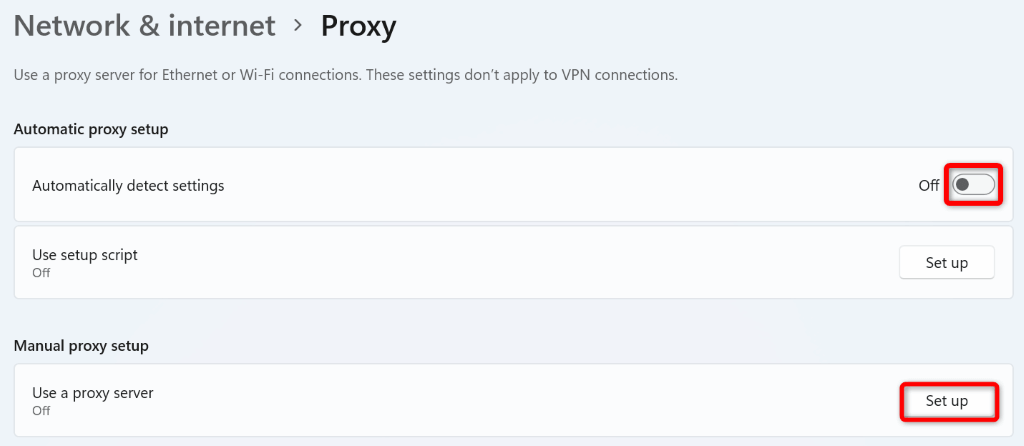
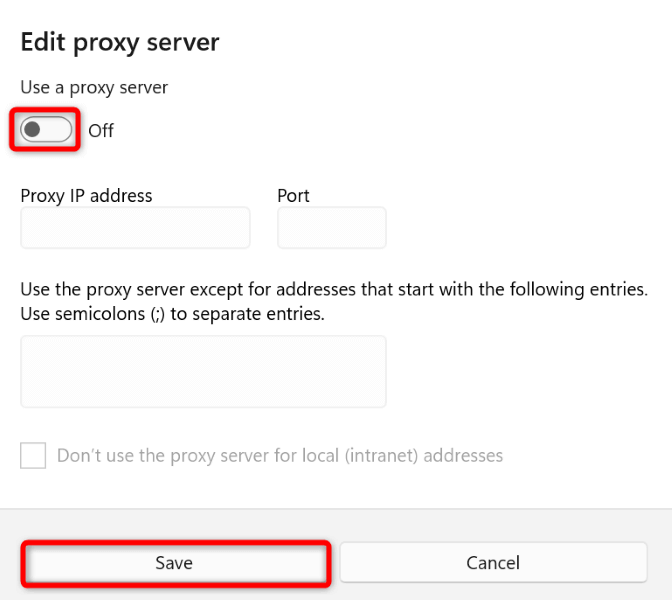
در macOS
VPN خود را خاموش کنید
برنامه VPN شما داده های اینترنت شما را از طریق یک سرور میانی منتقل می کند که در برخی موارد می تواند مشکل ساز باشد. یک سرویس VPN بد می تواند از دسترسی مرورگرهای وب شما به اینترنت جلوگیری کند و مرورگر شما را به نمایش پیام خطای "err_internet_disconnected" هدایت کند.
در این صورت، سرویس VPN خود را خاموش کنید و ببینید آیا مشکل شما حل می شود یا خیر. میتوانید با خاموش کردن کلید در صفحه اصلی برنامه، سرویس را در اکثر برنامههای VPN غیرفعال کنید. پس از انجام این کار، مرورگر وب خود را دوباره باز کنید و سعی کنید سایت خود را راه اندازی کنید.
اگر سایت شما پس از غیرفعال کردن VPN بارگیری می شود، برنامه VPN شما مقصر است. در این مورد، یا با شرکت VPN خود برای حل مشکل تماس بگیرید یا یک برنامه VPN جدید دریافت کنید.
شبکه Wi-Fi خود را در رایانه خود فراموش کرده و دوباره به آن ملحق شوید
یکی از دلایلی که مرورگرهای شما خطای "err_internet_disconnected" را نمایش می دهند این است که پیکربندی Wi-Fi رایانه شما با مشکل مواجه است. این مانع از بارگیری سایت های شما توسط مرورگرهای شما می شود.
در این صورت، شبکه بی سیم خود را حذف کرده و دوباره به آن ملحق شوید را در دستگاه Windows 10/11 یا Mac خود، که مشکل شما را حل خواهد کرد. به رمز عبور شبکه Wi-Fi خود نیاز دارید، بنابراین هنگام انجام مراحل زیر، آن را در دسترس داشته باشید.
در ویندوز
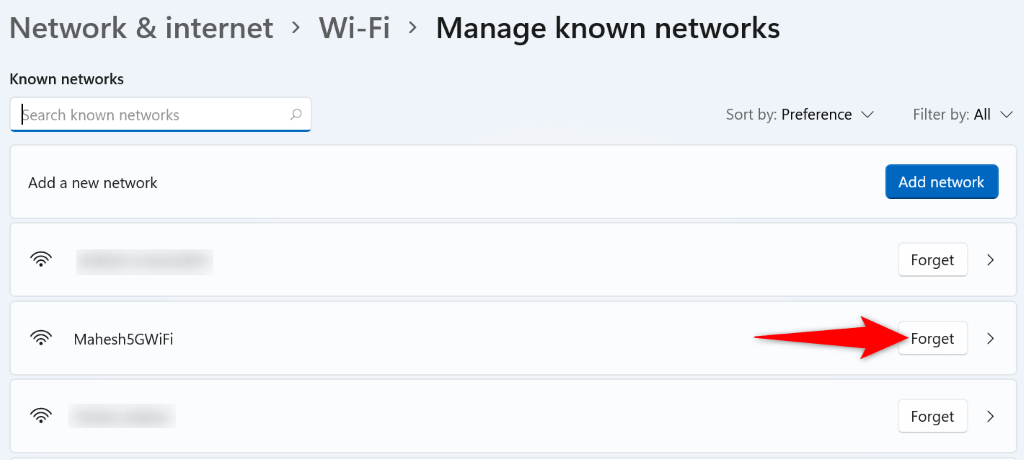
در macOS
فایروال خود را خاموش کنید
وظیفه فایروال شما جلوگیری از اتصالات ورودی و خروجی مخرب در رایانه شما است. این ابزار ممکن است مرورگر وب یا سایت شما را به عنوان یک تهدید بالقوه شناسایی کرده باشد و دسترسی شما را به آن مورد مسدود کرده باشد.
در این صورت، میتوانید خطای «err_internet_disconnected» خود را با فایروال ویندوز یا مک خود را غیرفعال کنید برطرف کنید.
در ویندوز
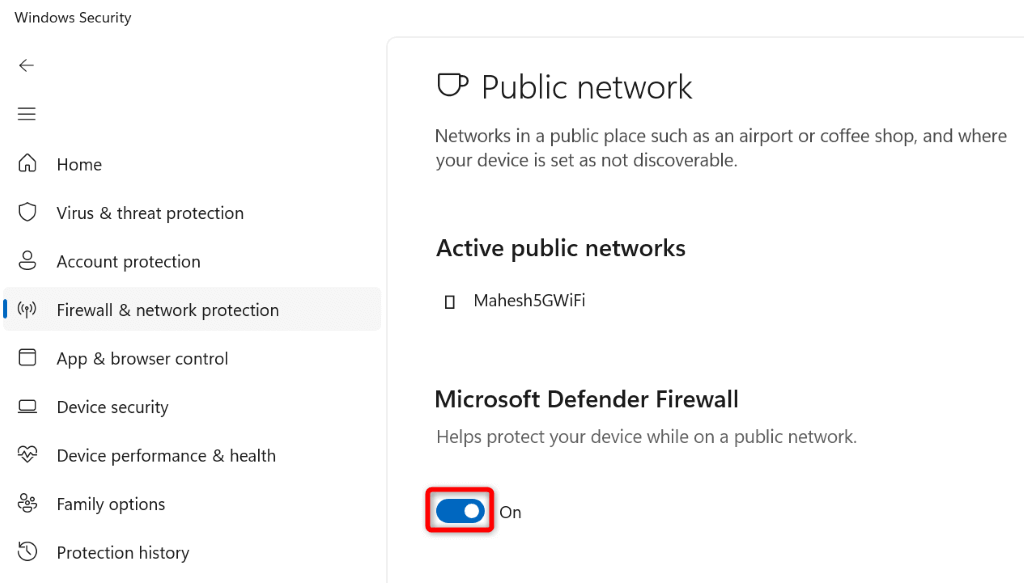
در macOS
رفع err_internet_disconnected با غیرفعال کردن نرم افزار آنتی ویروس خود
ابزار آنتی ویروس دستگاه شما ممکن است در کار مرورگر وب شما اختلال ایجاد کند و باعث شود مرورگر پیام خطای اتصال را نمایش دهد. این معمولا زمانی اتفاق می افتد که آنتی ویروس شما مرورگر شما را به عنوان یک تهدید تشخیص دهد.
در این مورد، میتوانید بهطور موقت محافظت از ویروس خود را خاموش کنید ببینید که آیا مشکل شما برطرف میشود یا خیر. نحوه انجام این کار به ابزار آنتی ویروسی که استفاده می کنید بستگی دارد. دستورالعمل های زیر برای آنتی ویروس Microsoft Defender اعمال می شود.
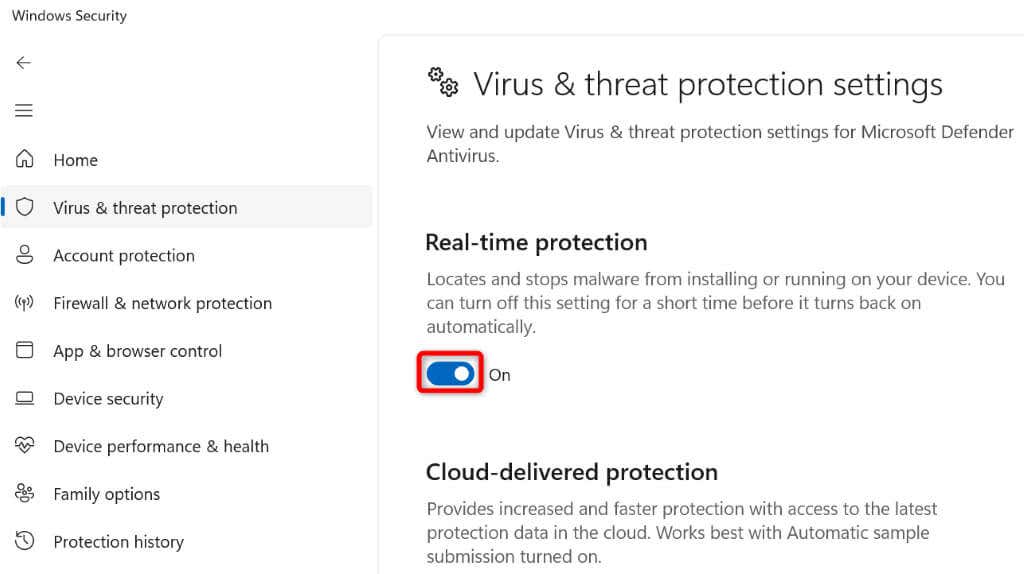
پاک کردن دادههای مرور در Google Chrome، Firefox، Edge و سایر مرورگرها
مرورگر وب شما داده های مرور شما را ذخیره می کند تا بتوانید به سرعت به موارد گذشته برگردید. این امکان وجود دارد که این داده ها خراب شده و باعث خرابی مرورگر شما شده است. این معمولاً زمانی اتفاق میافتد که برای مدت طولانی اطلاعات ذخیرهشده مرورگر خود را پاک نکردهاید.
خوشبختانه، می توانید تمام داده های مرور خود را پاک کنید و مشکل خود را برطرف کنید. ما راهنمای نحوه انجام این کار را در Chrome، Firefox، Edge، Safari و Opera نوشتهایم، پس آن را بررسی کنید.
هنگامی که اطلاعات مرورگر شما پاک شد، سعی کنید در مرورگر خود به سایت خود دسترسی پیدا کنید.
کش DNS خود را برای رفع خطای err_internet_disconnected شستشو دهید
مرورگرهای وب شما از کش DNS سیستم شما برای ترجمه سریع نام دامنه به آدرس های IP استفاده می کنند. گاهی اوقات، این حافظه پنهان خراب می شود و از دریافت آدرس IP صحیح توسط مرورگرهای شما جلوگیری می کند.
در این صورت، می توانید کش DNS ویندوز یا مک خود را پاک کنید و مشکل خود را حل کنید. انجام این کار داده های مرورگر شما یا موارد دیگر را حذف نمی کند.
در ویندوز
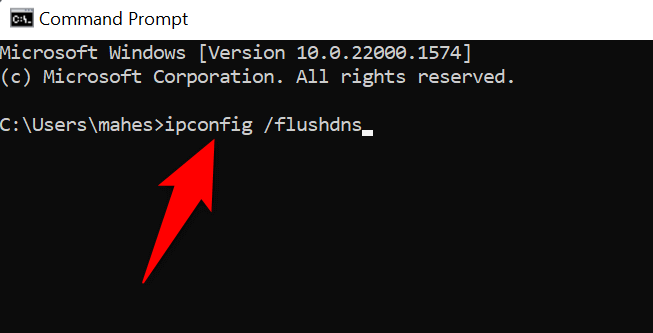
در macOS
درایورهای آداپتور شبکه خود را به روز کنید
آخرین اما نه کم اهمیت، مطمئن شوید که رایانه ویندوز شما برای آداپتور شبکه شما با استفاده از جدیدترین درایورها است. از این گذشته، این آداپتور نحوه اتصال دستگاه شما به اینترنت است..
درایورهای قدیمی می توانند مشکلات زیادی ایجاد کنند، و شما می توانید با به روز رسانی درایورها رفع آن مشکلات. انجام این کار سریع، آسان و رایگان است.
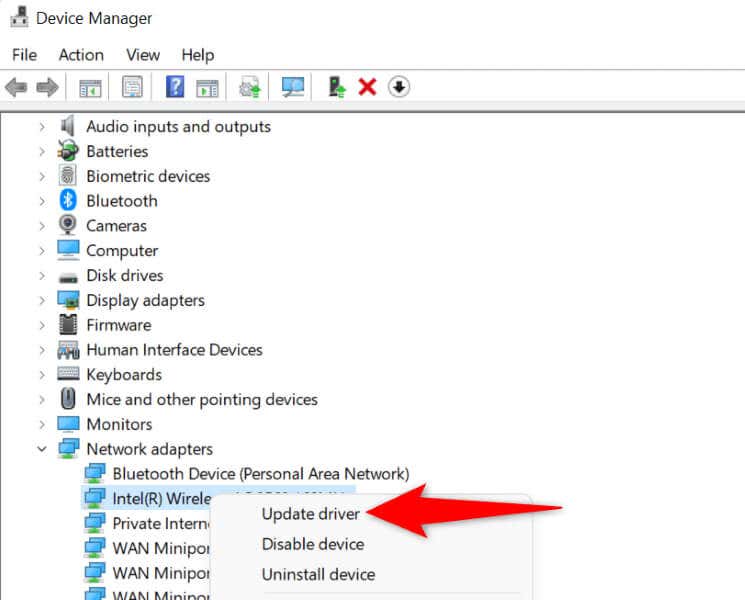
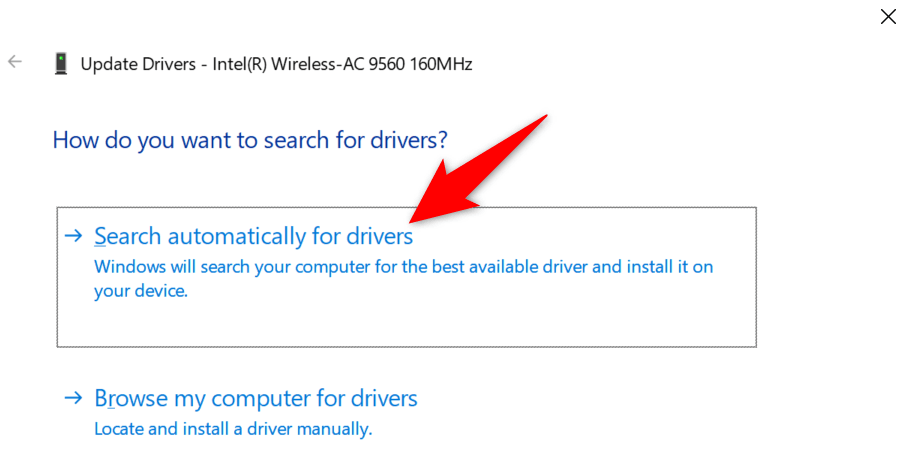
مشکلات اتصال به اینترنت را در مرورگرهای وب خود حل کنید
خطای "err_internet_disconnected" مرورگر شما اساساً نشان می دهد که کامپیوتر شما به اینترنت متصل نیست سایت شما را بارگیری می کند. دلایل مختلفی وجود دارد که این اتفاق می افتد. راهنمای بالا به شما کمک می کند تا مشکل را برطرف کنید تا بتوانید در مرورگر وب خود به کسب و کار خود ادامه دهید. لذت ببرید!
.